Teško je zamisliti osobu koja po prirodi svoje djelatnosti u moderni svijet mogao bez posjetnice ili telefonske kartice. Ovo je razumljivo. Pokazuje sve potrebne informacije o vlasniku, uključujući kontakte. Ali za izradu visokokvalitetne posjetnice potreban vam je profesionalac softver i opreme. Što učiniti ako trebate vrlo hitno prenijeti podatke? Pokušajmo razmotriti pitanje kako napraviti posjetnice u Wordu (Microsoft Office Word).
Značajke MS Worda
Mnogi korisnici očito podcjenjuju program Word, jer ovaj paket nije samo uređivač teksta, iako je izvorno dizajniran posebno za rad s tekstom. Aplikacija podjednako dobro barata grafikama, tablicama, matematičkim formulama, dijagramima, zvukom itd. Stoga je izrada posjetnice u Wordu u žurbi jednostavna kao guljenje krušaka.
Moguće opcije
Ako uzmemo u obzir mogućnosti uredske aplikacije MS Word u smislu brze izrade posjetnica, jedna od najjednostavnijih je korištenje gotovih predložaka.
Crtanje je prilično naporan proces. Morat ćete umetnuti ili nacrtati pravokutnike, a tek onda u njih unijeti tekst i grafiku. Ovo oduzima puno vremena, pa se nećemo zadržavati na ovoj opciji.
Iz nekog razloga, mnogi ljudi vjeruju da je najjednostavnije rješenje pitanja kako napraviti posjetnice u Wordu umetanje tablica. Možda se nećete složiti s ovim jer postoje neke nijanse povezane s određivanjem uvlaka, formatiranjem tablice i samog teksta, kopiranjem i lijepljenjem konačnog materijala itd. Puno je lakše izraditi posjetnicu u Wordu koristeći postojeće predloške.
Korištenje predložaka
U gotovo svakoj verziji MS Worda možete pronaći posebne gotova rješenja za stvaranje jednog ili drugog tekstualnog dokumenta, čak i sa grafikom. Posjetnice u tom pogledu nisu iznimka. Ovim pristupom korisnik ne mora gubiti vrijeme na stvaranje i prilagođavanje teksta i grafike. Osim toga, standardna veličina posjetnice je 5 x 9 cm.
Morate otići na izbornik "Datoteka", zatim "Stvori" i odabrati "Vizitke" s popisa dostupnih predložaka. Ako je instalirana verzija programa novija od Worda 2010, takva kartica možda neće biti prisutna na popisu. Zatim trebate unijeti riječ "posjetnica" ili "posjetnice" u polje za pretraživanje na Office.com. Zatim morate odabrati potreban predložak i samo kliknite gumb "Preuzmi". Svi. Izrada posjetnice je dovršena. Sada možete uređivati podatke u ćelijama.

Usput, ovo rješenje pitanja kako napraviti posjetnice u Wordu nije samo po svojoj jednostavnosti. A sve zato što kada uređujete tekst u jednoj ćeliji, on se automatski mijenja u svim ostalim. A to zauzvrat spašava korisnika od dosadnog procesa kopiranja sadržaja i njegovog lijepljenja u sva ostala polja.
Posjetnice sa stola
Mnogi ljudi radije koriste stolove, vjerujući da u ovom slučaju možete dizajnirati posjetnicu po svom ukusu. Ali proces će biti kompliciraniji. Nekoliko riječi o tome kako napraviti posjetnice u Wordu pomoću tablice.
Najprije trebate postaviti margine u izborniku "Page Layout". Vrijednost za svako polje treba odgovarati 0,5 inča ili 1,27 cm. Nakon toga odaberite naredbu "Tablica" iz izbornika "Umetni" i odredite veličinu (2 x 5 ćelija).

Zatim odaberite cijelu tablicu (na primjer, Ctrl+A za cijeli dokument) i desnom tipkom miša otvorite izbornik "Svojstva tablice".

Na kartici "Niz" potvrdite okvire pored parametara "Visina" i "Širina" i postavite odgovarajuće vrijednosti na 5 i 9 cm. Desno je prozor načina. Označava vrijednost "Točno". Sada na kartici "Ćelija", nakon što kliknete gumb "Opcije", postavite sve vrijednosti na nulu.
Sada možete početi ispunjavati ćelije tekstom, dodavati grafiku, mijenjati boju fonta, ispunu i još mnogo toga. Ovdje, kako kažu, ima dovoljno mašte. Kada je posao gotov, potrebno je kopirati sadržaj glavne ćelije (gotove posjetnice), a zatim ga jednostavno zalijepiti u sve ostale. Ako želite, možete ukloniti rešetku tablice pomoću izbornika Obrubi i sjenčanje.
Poanta
Kao što vidite, rješenje problema kako stvoriti posjetnicu u Wordu prilično je jednostavno. Naravno, to je vrlo daleko od profesionalne razine, pa čak i razmjene takvih ispisa vrhunska razina nema smisla. Profesionalne posjetnice izrađuju se pomoću potpuno drugačijih programa, opreme, dizajna i papira. Često postoji reljef, što se ne može učiniti u Wordu.
U načelu, posjetnice opisane u članku prikladne su za brzi prijenos informacija, recimo, od računala za prilagođavanje klijentima, a mogu se koristiti i kao predložak za podnošenje tvrtki ili tiskari koja izrađuje i ispisuje posjetnice na profesionalna razina.
Mislim da svaki poduzetnik odn velika tvrtka Volio bih da ljudi znaju što više o njima više ljudi. Da biste to učinili, možete koristiti oglašavanje, najave i posjetnice. Razgovarajmo sada detaljnije o malim posjetnicama koje se mogu naći u džepovima ili novčanicima mnogih ljudi.
Njih stvaraju posebne tvrtke. Oni mogu osmisliti predložak za vas, prethodno saznavši sve potrebne podatke, ili mogu poslušati vaše želje u vezi boje, fonta i dizajna općenito. Ali ako ne želite trošiti novac, možete sami izraditi posjetnice pomoću popularnog Word editora.
Naučimo kako izraditi posjetnice. Reći ću vam gdje možete pronaći gotov predložak za posjetnicu u Wordu i pokazati vam korak po korak kako stvoriti posjetnicu u Wordu od nule.
Pravila stvaranja
Prvo, razmislimo koje informacije treba napisati na malom komadu papira: logotip tvrtke (ako postoji) i njezino ime, prezime, ime i patronim osobe i njen položaj, telefonske brojeve za kontakt i adresu e-pošte , adresu na kojoj možete pronaći svoju tvrtku. Pogledajmo sve na primjerima.
Ako trebate reklamirati vlastitu tvrtku, onda je najbolje da se usredotočite na svoj logo i ime. Također napišite koje usluge pružate i svoje kontakt podatke. Opcija dvostrane posjetnice je najprikladnija, ali ispisati je tako da se obje strane podudaraju neće biti lako.
Ako radite u tvrtki i želite zainteresirati osobu. Kako bi došao točno do vas, osim logotipa i kontakata morate navesti svoje ime i poziciju. Također obratite pažnju da boja posjetnice odgovara proizvodima koje nudite.
Bez svega se može svijetle boje, ali važno je pravilno postaviti tekst kako bi čovjek obratio pozornost na ono što je potrebno. Na primjer, ova kartica možda nema logotip zubara, ali ima sliku zuba. Stoga, kada čovjek krene u potragu za stomatološkom posjetnicom, lako će je pronaći među ostalima.
Ukrašavanje cvijećem, ornamentima, krugovima i prugama također nije uvijek prikladno. Ako prodajete štence, radite u banci ili želite postati dadilja, onda ne morate odabrati sličan dizajn. Ali ako ti kreativna osoba, a vaš posao je vezan, na primjer, za manikuru ili šminku, tada će cvijeće učiniti.
Na što biste trebali obratiti pozornost ako želite da posjetnica u Wordu bude lijepa i istovremeno informativna:
- Nemojte koristiti veliki font. Najbolje su veličine od 10 do 14.
- Boja teksta treba odgovarati odabranoj pozadini. Zapravo, bolje je odabrati jednu boju, ali učiniti pozadinu zasićenijom, a tekst svjetlijim. Ili obrnuto - odaberite svijetlu pozadinu i napišite tamnu.
- Nemojte koristiti različite fontove. Odaberite jednu, najviše dvije i to je dovoljno.
- Dobro razmislite o boji. Morate odabrati ne onaj koji vam se najviše sviđa, već onaj koji će najviše asocirati na ponuđeni proizvod ili uslugu.
- Veličina posjetnice treba biti 5*9 cm.
Gotovi predložak posjetnice u Wordu
Prije nego počnete stvarati posjetnicu, pogledajte gotove predloške u Wordu, možda ćete među njima pronaći odgovarajuću opciju. Da biste to učinili, idite na uređivač i kliknite na karticu.
Kliknite na stavku s lijeve strane i unesite u predviđeno polje "Posjetnice". Pritisni enter".
Ako se blok "Kategorija" pojavi s desne strane, kao što je prikazano u primjeru, odaberite odgovarajuću iz njega. Zatim kliknite na predložene predloške i pogledajte ih.
Ako vam nešto odgovara, predložak posjetnice možete besplatno preuzeti - samo kliknite na gumb.
Preuzet će se i otvoriti u novom Word dokumentu. Najčešće se na listu nalazi 10 karata: po 5 u svakom stupcu (dvije su). Sada sve što trebate učiniti je promijeniti podatke za kontakt u predviđenim poljima, sve isprintati i izrezati.
Ovisno o tome koji ste predložak preuzeli:
- Kada unesete tekst u jedan blok, na svim drugim posjetnicama on će se također promijeniti u odgovarajućim blokovima. To pokazuje primjer.
- Ako se tekst ne mijenja automatski, onda je najbolje popuniti blokove na prvoj kartici, a zatim jednostavno kopirati tekst i zalijepiti ga u odgovarajuće blokove na svim ostalim karticama.
Kako sami napraviti posjetnice
Ako vam niti jedan predložak posjetnice u Wordu ne odgovara, možete ga sami izraditi koristeći sve dostupne funkcije sam urednik. Kao primjer, izradit ću oglednu posjetnicu u Wordu u kojoj ću naznačiti gdje i kod koga radim. Počnimo korak po korak kako bismo shvatili kako učiniti sve. Pokazat ću vam u Wordu 2016, ali sve će vam raditi ako koristite 2010 i 2013. Za one koji imaju instaliran MS Office 2007, nazivi stavki mogu biti malo drugačiji.
- Stvoriti novi dokument i promijenite polja u njemu.
Da biste to učinili, idite na karticu Izgled, kliknite gumb i odaberite Usko.
- Nacrtajte pravokutnik za posjetnicu.
Otvorite karticu, kliknite "Oblici" i odaberite s popisa "pravokutnik". Kada se kursor promijeni u znak plus, nacrtajte oblik na listu.
- Navedite točne dimenzije svoje posjetnice.
Odaberite oblik, otvorite "Alati za crtanje"– “Format” i u bloku označite visinu – 5 cm, širinu – 9 cm.
- Promijenite prijelom teksta.
To je potrebno kako bi se posjetnica mogla premjestiti na bilo koje mjesto na listu, a također, u budućnosti oblik sa svim dodanim tekstom mogao se grupirati tako da postane jedan cijeli objekt.
Izaberi "Alati za crtanje"– “Format” i među opcijama kliknite “Iza teksta”.
- Odaberite pozadinu za svoju posjetnicu.
Ovdje postoji nekoliko opcija.
Prvi. Samo odaberite pravokutnik i at "Ispuna oblika" odaberite No Fill. Tada će posjetnica biti bijele boje i na nju možete dodati tekst i crtež ili logo u kontrastnoj boji.
Drugi. U ovom trenutku također možete odabrati prikladna boja za karticu.
Treći. Kako biste pozadinu učinili zanimljivijom, pokušajte dodati gradijent. Da biste to učinili u izborniku "Ispuna oblika" odaberite "Gradient" i odlučite se za opciju. Zatim otvorite isti izbornik i odaberite "Druga gradijentna ispuna".
Može vam se otvoriti poseban prozor ili će se, kao meni, s desne strane pojaviti ploča s postavkama (sve ovisi o verziji Worda: 2007, 2010, 2013 ili 2016). Na kartici "Opcije oblika" Kliknite na kantu s bojom, označite opciju "Gradijent" u nastavku markerom i eksperimentirajte s parametrima: promijenite kut, dodajte točkice, promijenite boje itd.
Četvrta. Ako ne želite sami odabrati boju, možete odabrati odgovarajuću opciju s interneta. Samo upišite pretragu "pozadina za posjetnice". Zatim možete kliknuti na bilo koju od predloženih tema.
Kada pronađete odgovarajuću opciju, kliknite na sliku.
Kliknite desnom tipkom miša na sliku i odaberite iz kontekstnog izbornika "Spremi sliku kao".
U prozoru Explorera koji se otvori odaberite mjesto na računalu gdje želite spremiti sliku i dodijelite joj naziv - "Naziv datoteke". Također provjerite je li u polju "Vrsta datoteke" napisano "JPEG slika". Pritisnite "Spremi".
Da biste preuzetu sliku učinili pozadinom u izborniku "Ispuna oblika" odaberite "Crtež".
U sljedećem prozoru kliknite .
Otvorite mapu na računalu u koju ste spremili sliku, odaberite je i kliknite na “Insert”. Nakon toga, slika će biti jasno umetnuta u granice prethodno stvorenog pravokutnika.
- Dodaj logotip.
Ako trebate izraditi posjetnicu u Wordu za tvrtku ili osobu koja radi u određenoj organizaciji, najbolje je umetnuti odgovarajući logotip na karticu.
Da biste to učinili, idite na karticu i kliknite na gumb "Crteži".
Pronađite željeni logo na svom računalu (ako ga nema, prvo ga morate izraditi u nekom grafičkom editoru), klikom miša odaberite sliku i umetnite je u dokument.
O tome kako pravilno dodati jednu sliku drugoj možete pročitati u članku:.
Pomaknite dodani logotip tako da mišem prijeđete preko obruba. Možete promijeniti veličinu slike pomoću markera koji se nalaze na okviru.
- Zalijepite tekst na posjetnicu.
Nacrtajte pravokutnik pravu veličinu i u njega upišite tekst.
Zatim morate ukloniti "Fill" i "Shape Outline" odabirom "No Fill" odnosno "No Outline". Imajte na umu da blok sa samim natpisom mora biti odabran.
Odaberite tekst, idite na karticu Početna i odaberite odgovarajući font i veličinu slova. Stavite natpis "U sredini".
Ne zaboravite da je za sve ostale natpise bolje koristiti odabrani font, a slova ne smiju biti veća od 14 fonta.
Puno lijepi fontovi ne može se primijeniti na ruski tekst. Stoga možete preuzeti s naše web stranice i odabrati jedan od njih.
Sada prijeđimo na dizajn napisanog. Odaberite tekst i otvorite karticu "Alati za crtanje"- "Format". Ovdje možete odabrati bilo koju od gotovih opcija dizajna. U "Ekspresni stilovi" prijeđite mišem preko bilo kojeg od predloženih i pogledajte kako će izgledati.
Ako ništa od gotovih ne odgovara, onda možete sami oblikovati tekst. Pročitajte više u članku:. Da biste to učinili, koristite gumbe "Ispuni tekst" i "Okvir teksta". Tamo je i gumb "Tekstualni efekti i dizajn", gdje s padajućeg izbornika možete odabrati dodavanje sjena, odraza, svjetla i više. Glavna stvar je ne pretjerivati tako da natpis izgleda u skladu s temom i da se lako čita.
Nakon oblikovanja teksta odaberite sam blok i kopirajte ga kombinacijom tipki Ctrl+C.
Umetnite blok kombinacijom Ctrl+V. Ovo je neophodno kako ne biste morali sve raditi iznova: stvoriti blok s natpisom, ukloniti pozadinu i obrub i formatirati napisano.
Premjestite blok na željeno mjesto na posjetnici, promijenite tekst, font, možda ćete morati promijeniti boju i ukloniti neke efekte.
Kao što je u primjeru formatiran natpis “Copywriter”, ja ću imati ispisane sve ostale podatke. Pa ga kopiram i zalijepim potrebna količina jednom. Zatim postavljam blokove na karticu na prava mjesta.

Uređivač teksta MS Word omogućuje vam ne samo pregled i dizajn uredskih dokumenata.
Koristeći ugrađene predloške ili obične elemente na alatnoj traci, možete izraditi jedinstvene posjetnice za sebe ili cijelu tvrtku.
Program sadrži potreban set parametri s kojima možete kreativno pristupiti zadatku.
Nakon savladavanja svih tehnika i metoda, više nećete morati koristiti posebne programe niti kontaktirati profesionalne agencije za izradu posjetnica.
Sve radnje predstavljene u članku izvedene su u MS Wordu 2016 i 2007. Sve su upute univerzalne i prikladne za verzije uređivača 2007, 2010, 2013 i 2016.
Pravila za odabir pozadine i teksture
Najveća količina Prilikom izrade vlastitih razglednica, posjetnica, kartica, razvoj dizajna zahtijeva vrijeme.
Tipično, teksture pozadinske slike a izbor dodatnih elemenata traje dugo. Svi bi se trebali skladno kombinirati i nadopunjavati.
Odabir prave boje pozadine nije dodavanje vaše omiljene nijanse iz palete. Prilikom odabira boje usredotočite se na Opća pravila:
- značenje nijanse i njezina psihološka percepcija od strane osobe;
- publika za koju se izrađuju posjetnice;
- boja mora biti u skladu s proizvodom ili djelatnošću koja se nudi.
Budući da posjetnica ima mala veličina, ne biste trebali koristiti mnogo različitih tekstura, boja i teksta.
Informacije moraju biti predstavljene na sažet način i jasno odražavati naziv organizacije, ime osobe, položaj koji obnaša, logotip tvrtke, adresu i podatke za kontakt.
Postavljanje teksta i izbor fonta
Prilikom odabira teksta za posjetnicu oslonite se na sljedeće preporuke:
- Nemojte koristiti više od dva različita fonta na jednoj posjetnici. Natpisi moraju biti u istom stilu kako bi privukli pozornost osobe;
- Koristite obitelji fontova za inteligentno podudaranje različite oblike likovi;
- Boja fonta treba biti u dobrom kontrastu s pozadinskom nijansom ili slikom;
- Veličina slova treba biti čitljiva. Ne biste trebali koristiti veličinu slova koja nije veća od 10–14 tipografskih točaka (tp).
Korištenje standardnih Word predložaka
Svaka verzija Worda ima ih poprilično veliki broj gotovi predlošci za izradu posjetnica, pozivnica, razglednica, naslovne stranice, reklamne brošure i drugi elementi.
Pogledajmo pobliže kako napraviti posjetnicu u Wordu pomoću ugrađenih predložaka. Otvorite program za obradu teksta i kliknite karticu Datoteka. Zatim odaberite "Stvori".


U pravilu se dizajni posjetnica nalaze na cijelom listu (po 8-10 primjeraka). To vam omogućuje brzo uređivanje svih kartica i uštedu papira tijekom ispisa.

Preuzmite i koristite gotove predloške
Možete preuzeti dodatne Wordove predloške koji nisu uključeni u glavni skup programa za obradu teksta na službenoj Microsoftovoj web stranici.
Predlošci prikladni za posjetnice nalaze se u odjeljku "Kartice".
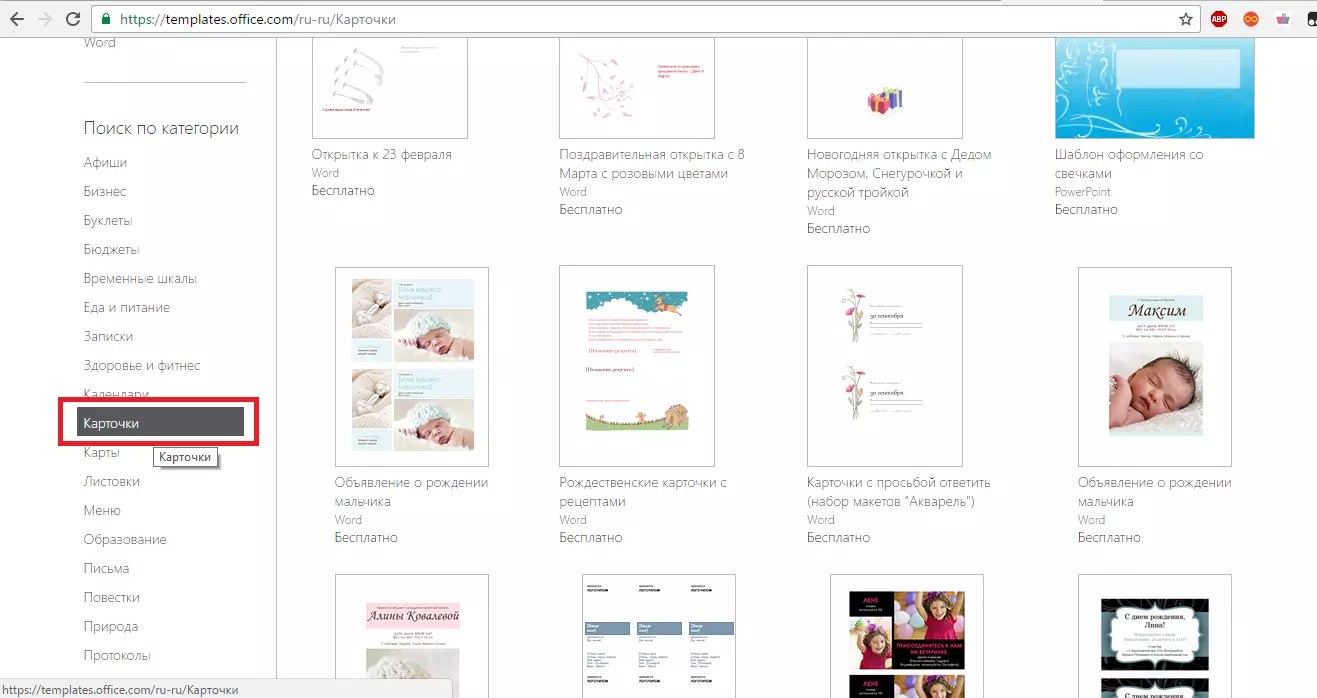
Za preuzimanje gotovih predložaka posjetnica također možete koristiti baze podataka gotovih dizajna na web stranicama vertex42 i avery.
Također, korisnici licenciranih verzija MS Worda mogu trenutno pristupiti online bazi predložaka.
Da biste to učinili, idite na program iu fazi stvaranja dokumenta odaberite karticu "Kartice" (slika ispod):

Za izvođenje ove radnje potrebna je internetska veza. Pričekajte nekoliko sekundi da se učitaju potrebni dizajni u odabranoj kategoriji.
Sada odaberite željeni dizajn s popisa, kliknite na njega i kliknite na gumb "Stvori".


Da biste koristili gotov dizajn s interneta, preuzmite predložak koji vas zanima. Preuzeta datoteka mora biti u .doc ili .docx formatu i otvorena u bilo kojoj verziji Worda.
Otvorite dokument koji sadrži predložak i unesite sve potrebne izmjene u podatke sadržane na posjetnici:
- naziv tvrtke;
- adresa;
- tvoje puno ime;
- obnašana pozicija;
- kontakt broj;
- email adresa;
- adresa poduzeća;
- raspored.

Nakon uređivanja, stranica dokumenta je spremna za ispis.
Savjet: Prilikom ispisa dokumenta neki parametri stranice mogu biti povrijeđeni (granice margina, crtice, zaglavlja i podnožja itd.).
Kako biste bili sigurni da su ispisane posjetnice potpuno identične elektroničkoj verziji, spremite konačni Word dokument u PDF formatu (Datoteka ⇒ Spremi kao ⇒ PDF dokument).
Glavna prednost rada s predlošcima je njihova svestranost. Prikladni su za apsolutno sve verzije MS Worda.
Ovisno o fontovima instaliranim na vašem računalu, samo neki natpisi mogu izgledati drugačije.
Korištenje tablica za izradu posjetnica
Ako želite izraditi vlastitu posjetnicu od nule u Wordu, možete koristiti tablice ili stvarati elemente u Canvas modu.
Pogledajmo pobliže kako raditi s prvom metodom u svim verzijama MS Worda.
Upute za Word 2010, 2013, 2016
Prvo morate postaviti odgovarajuću oznaku dokumenta. Da biste to učinili, kliknite na karticu "Izgled". Odaberite opcije margina. Na padajućem popisu kliknite stavku "Usko".
Ovaj tip najbolji način Prikladno za izradu posjetnica i razglednica.

Sada izradite tablicu (2 stupca i 5 redaka). Da biste to učinili, na glavnoj alatnoj traci idite na karticu Umetanje i kliknite ikonu Tablica.
Postavite potrebnu dimenziju:

Izrađena tablica bit će osnova i nacrt za naše posjetnice.
Razvucite ga preko cijele stranice da izgleda ovako:

U svojstvima ploče (kartice Red i Stupac) postavite širinu (9 cm) i visinu (5 cm).

Sada morate ukloniti uvlake koje se automatski postavljaju prilikom izrade tablice. Njihovo uklanjanje je neophodno kako bi natpisi bili ujednačeni u svakoj ćeliji.
Idite na svojstva tablice. Odaberite "Opcije". Postavite sve margine na "0 cm". Spremite promjene.

Kako biste olakšali obrezivanje margina nakon ispisa, neka budu malo svjetlije. Da biste to učinili, idite na način dizajna tablice.
U okviru Stilovi tablice odaberite svjetliju nijansu obrisa.

Sada prijeđimo na izradu teksta posjetnica.
Prije svega, trebate poravnati znakove pomoću ravnala.

Za tekst možete koristiti sve alate koji su dostupni u Wordu (različiti fontovi, stilovi, razmaci između znakova itd.).
Za izradu pozadine desnom tipkom miša kliknite prazan prostor u ćeliji. Otvorite prozor za izradu ispune i odaberite boju pozadine koju želite:

Za dodavanje logotipa, slike ili drugog elementa na svoju posjetnicu upotrijebite karticu Umetanje, a zatim odaberite Oblici ili Slike.

Za kopiranje stvorenog dizajna u druge ćelije odaberite sadržaj retka tablice pomoću tipkovničke prečice Ctrl + C i zalijepite ga u druge retke pomoću tipki Ctrl + P.
Logotipi se moraju prenijeti zasebno za svaku ćeliju. Da biste ispunili cijelu tablicu odjednom, odaberite sve njezine stupce i izradite jednu ispunu.

Upute za Word 2007
Da biste označili potrebnu stranicu za smještaj 8-10 posjetnica u verziji Worda 2007, kliknite na karticu "Page Layout". Odaberite ikonu "Polja".
Na padajućem popisu kliknite na "Uska margina".

Sada izradite tablicu tako da na jednom listu budu 2 stupca i 5 redaka.
Idite na karticu Umetanje i izradite tablicu kao što je prikazano na slici ispod:

Napravite poravnanje. Da biste to učinili, idite na svojstva tablice:


Uklonite ispunu unutar ćelija tablice, kao što je ranije prikazano na slici 14.
Da biste promijenili boju obruba naše tablice, morate odabrati karticu "Rad s tablicama". Zatim kliknite na ikonu "Borders" i postavite veličinu na 0,25 pt.
U prozoru Boja olovke možete promijeniti nijansu margina.

Osnova za posjetnice je spremna. Sada možete početi dizajnirati izgled.
Unutar prve ćelije upišite traženi tekst i poravnajte ga ravnalom (slika 16). Odaberite boju za pozadinu posjetnice (slika 17).
Kopirajte stvoreni dizajn na preostale ćelije ploče.
Ako ste naveli web mjesto na svojoj posjetnici i stvorena je hiperveza, svakako je izbrišite (odaberite redak i pritisnite desnu tipku miša):

Pozdrav prijatelji! Kratka preambula. Posjetnica je korisna stvar jer je zgodna. Sve informacije koje želimo ostaviti o sebi nalaze se na malom komadu papira ili drugog alternativnog materijala, sve do drveta i metala. Vizitka je sastavni dio brendiranja, a kako svatko želi imati originalno lice, proces izrade (odabir ideja) može dugo trajati. Čak i ako naručite izradu posjetnice od profesionalaca za tisuće i pol rubalja, oni nisu vidovnjaci - trebaju jasno postaviti zadatak. Regular Word može biti izvrstan alat za izradu predloška posjetnice, ako ne koristimo Photoshop. Želim vam pokazati nekoliko jednostavnih koraka.
Prvo morate pripremiti sliku koja će se koristiti kao logo. Slike možete tražiti na internetu ili u samom Wordu. Već sam pričao o ovome. Na primjer, moja izmišljena tvrtka bavi se izgradnjom seoskih kuća i pronašao sam smiješnu sliku na ovu temu.
Napravite novi dokument ili otvorite pripremljeni, kliknite na riječ "INSERT" → Crtanje na ploči (moje radnje u Officeu 2010).

Odaberemo sliku namijenjenu našoj posjetnici i umetnemo je u dokument.

Ovdje možemo promijeniti veličinu slike povlačenjem njenog kuta. To se može učiniti kasnije. Bolje je odmah odlučiti omotati sliku "iza teksta", tada s njom možemo učiniti sve što nam je potrebno.

Zatim je došlo nešto zanimljivo i uzbudljivo - kartica "boja". Možete se igrati nijansama, kontrastom, svjetlinom i učiniti pozadinu prozirnom. Ako želite ukloniti pozadinu, trebate odabrati “set transparent” i kliknuti olovkom na polje pozadine. Word nudi mnogo mogućnosti, a ovisi o ukusu i preferencijama osobe. Nisam previše razmišljao, jer moj zadatak je pokazati kako se to u principu radi.

Ostaje još samo unijeti podatke, a zatim vizitku dovesti u gotovu formu – za tisak. Vrsta fonta, veličina, mjesto - odaberite što god vam srce poželi. Namjenska veza može se pojaviti ako navedemo adresu stranice. Samo ga trebate izbrisati tako da ga označite i pritisnete desnu tipku miša. Preporučljivo je to učiniti bliže kraju. Word također može podcrtati nepoznatu riječ. Ovaj redak možete ukloniti pomoću provjere pravopisa (preskočite ili dodajte podcrtanu riječ).

Sada je posjetnica gotovo spremna. Sve što preostaje je napraviti snimku zaslona i izrezati je u grafičkom uređivaču. Ja volim . Također možete dodati opću boju pozadine ako to niste učinili u Wordu. U uređivaču postoji mnogo funkcija.

Ovo je tako otrovna posjetnica koju sam dobio. Postoje različiti standardi (i europski i američki), ali primamo posjetnice dimenzija 9*5 cm, glavno je da posjetnica stane u držač posjetnica. Ako izvršite obrezivanje u FastStoneu, kada promijenite veličinu (postoji takva funkcija), možete vidjeti centimetre, a ne samo piksele.
Nije važno kojim redoslijedom će se radnje izvoditi (slika - tekst ili obrnuto).
Posjetnica je jedna od najprikladnijih i brzi načini distribucija kontakt podataka o vašoj tvrtki i pruženim uslugama. Može se distribuirati između potencijalni klijenti na javnim događanjima, dati na osobnom susretu, razmijeniti sa Poslovni partneri. Pogledajmo kako sami izraditi posjetnice na računalu i pripremiti ih za tisak u tiskari/kod kuće.<.p>
Izrada posjetnice u Wordu: upute korak po korak
Korak 1.
Preuzmite i instalirajte na svoje računalo Microsoft Word. Ili aktivirajte putem interneta/telefona koji je unaprijed instaliran operacijski sustav verzija. Kliknite na "Stvori" i "Novi dokument".
Korak 2.
Idite na karticu "Izgled stranice", u kategoriji odaberite "Margine" - "Uske".
3. korak
Idite na karticu "Umetni", odaberite "Tablica", veličina - dvije ćelije u širinu i pet u visinu. Ova veličina zbog činjenice da je standardni format posjetnica u Rusiji 90x50 mm; na list A4 može se staviti samo 10 kartica.
Korak 4.
Promjena svojstava tablice. Idite na istoimeni prozor, a zatim na kartici "Niz" promijenite način rada na "Točno", visinu na 5 cm, širinu na 9 cm (kao što je gore opisano standardne veličine ruske posjetnice). Na kartici "Ćelija" postavite vrijednost "0" za sve stavke.

Kliknite desnom tipkom miša na tablicu i odaberite "Stilovi obruba", odaberite nova boja, i primijenite ga na posjetnicu (kliknite liniju olovkom).

Korak 5.
Umetnite sliku u svoju posjetnicu. Pritisnite "Umetni" i "Slike", pronađite i dodajte sliku u prazno polje tablice. Promijenite veličinu slike i premjestite je na željeno mjesto na kartici. Na kartici "Prelamanje teksta" odaberite način prikaza teksta na posjetnicama.

Korak 6.
Upišite tekst. Upišite tekst, promijenite njegov font, boju, veličinu i promijenite uvlake pomoću parametara odlomka.

Korak 7
Odaberite sadržaj ćelije i kopirajte ga u sve ostale (desna tipka miša – “Kopiraj”, također desna tipka miša u praznoj ćeliji – “Zalijepi”).

Korak 8
Kako napraviti posjetnicu brže i bez Microsoft Worda
Da biste izradili posjetnicu bez korištenja Microsoft Worda, preuzmite i instalirajte dizajner posjetnica na svoje računalo. Predstavljeni program nudi vam sljedeće prednosti za izradu kartica na računalu:
✔ Gotovi predlošci. Nema potrebe da sami postavljate dimenzije; parametri ispisa se postavljaju automatski.
✔ Mnogi novi elementi dizajna.
✔ Dostupnost za korisnika, za razliku od Worda, dizajner ne treba dodatno aktivirati putem interneta ili telefona. Ovo je kompaktan uslužni program male veličine i brz.
✔ Brzo. Izrada posjetnice u dizajneru traje samo nekoliko minuta, dok u Wordu ova operacija može trajati satima.
Želite znati više? Pogledajte upute korak po korak:

Očito je da kada se uspoređuju upute kako napraviti posjetnicu u Wordu i metode kako napraviti posjetnicu u dizajneru, zadnja opcijačini se mnogo poželjnijim. Pokrenite program i odaberite rješenje koje vam je potrebno iz kategorija (univerzalni, dječji, zabavni itd.) gotovih predložaka.

